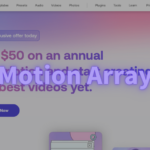映像制作に役立つサービス【Motion Array】ですが、テンプレートが揃っていてとても重宝しています。
そこで今回は、僕が使用しているソフトの『DaVinci Resolve』で【Motion Array】のMacroテンプレートを使用する方法を解説していきます。
では、行ってみましょう。
【Motion Array】
テンプレをDaVinci Resolveにインストールする方法
まずは【Motion Array】でテンプレートをダウンロードします。

補足説明
ただダウンロードしただけでは、使用することは出来ません。
ファイルを、DaVinci Resolveで使えるようにしていきます。
ダウンロードファイルを解凍すると、フォルダが出てきます。

そして、『Help』というフォルダーを開きます。

この中に、PDFファイルが入っているので、開きます。

これは、どこのフォルダにダウンロードしたファイルを置けばいいのかが記されています。
ちょっと拡大してみましょう。

WindowsとMac、それぞれの階層が書かれているので、これに沿ってファイルをインストールしましょう。
今回ダウンロードしたのは、『Title』のテンプレートなので上の画像を見ながらフォルダを辿っていきます。
ダウンロードしたファイルの中に『Macros』というフォルダがあったと思います。

この中にあるファイルを、上記で確認したDaVinci Resolveのフォルダにコピペします。
※拡張子は『setting』になっています。

これで、DaVinci Resolveを再度開くと『タイトル』に、さきほどインストールしたファイルが表示されているはずです。

【Motion Array】ってどんなサービス!?特徴と使い方を解説
そう感じていませんか? そんな方におすすめなのが、【Motion Array(モーション・アレー)】というサービスです。テキストアニメーションや、その他ア...
最新記事 by ギダッチ (全て見る)
- iPhone 16 ProのApple Logのポテンシャルと内蔵マイクについて - 2024年10月12日
- DehancerプラグインをDaVinci Resolveで使う方法 - 2024年7月12日
- Lightroom版Dehancerプラグインのインストールと使い方について(クーポンコードあり) - 2024年7月7日